更新完win11一进游戏就黑屏怎么办
- 分类:Win11 教程 回答于: 2022年08月12日 11:22:37
最近因为win11系统新推出,有些用户心血来潮地就安装了,结果安装更新完发现更新完win11一进游戏就黑屏,不知道应该如何解决,那么更新完win11一进游戏就黑屏怎么办呢?下面我们就一起来看看更新完win11一进游戏就黑屏怎么解决的教程。
工具/原料:
系统版本:win11
品牌型号:华硕UL30KU23A
方法/步骤:
1、 电脑虽然黑屏,但也有可能是因为处于系统运行状态,所以我们先同时按下Ctrl+Shift+Esc打开任务管理器。
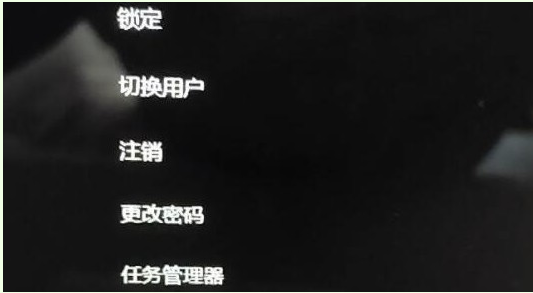
2、 单击任务管理文件,选择运行新任务。
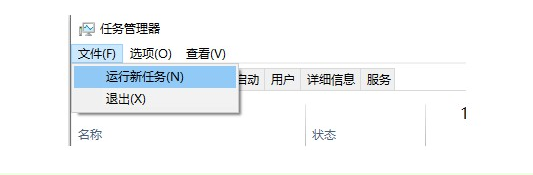
3、 如下图所示,输入explorer.exe并单击确定。

4、此时电脑系统就会自动重启程序,让win11系统桌面可以正常显示啦。
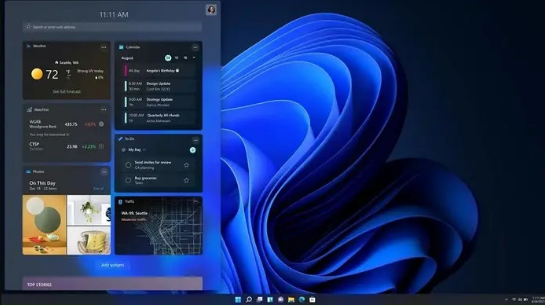
总结:
希望上述教程对你有所帮助。
 有用
26
有用
26

分享


转载请注明:文章转载自 www.xiaobaixitong.com
本文固定连接:www.xiaobaixitong.com
 小白系统
小白系统
小白帮助
如果该页面中上述提供的方法无法解决问题,您可以通过使用微信扫描左侧二维码加群让客服免费帮助你解决。备注:人工客服仅限正常工作时间(周一至周六:9:00~12:00 2:00~6:00)

长按或点击右侧按钮复制链接,去粘贴给好友吧~


http://127.0.0.1:5500/content.htmlhttp://127.0.0.1:5500/content.htmlhttp://127.0.0.1:5500/content.htmlhttp://127.0.0.1:5500/content.htmlhttp://127.0.0.1:5500/content.htmlhttp://127.0.0.1:5500/content.htmlhttp://127.0.0.1:5500/content.htmlhttp://127.0.0.1:5500/content.htmlhttp://127.0.0.1:5500/content.html
取消
复制成功
4种方法教你安装win11系统
 1000
10002022/10/25
win11系统怎么看配置-查看win11详细配置的方法介绍
 1000
10002022/10/21
win11怎么把软件自动装到d盘
 1000
10002022/10/21
热门搜索
win11怎么变成win7桌面教程
 1000
10002022/10/16
win10升级win11系统的方法
 1000
10002022/08/30
小白一键重装系统软件重装win11图解
 1000
10002022/07/20
最新win11专业版永久激活密钥
 1000
10002022/07/01
win11死机绿屏怎么解决
 1000
10002022/06/30
windows10升级到win11系统怎么操作
 1000
10002022/05/14
小白三步版Win11系统安装教程
 0
02022/01/04
上一篇:win11正式版安装教程
下一篇:解决win11打开浏览器黑屏闪屏
猜您喜欢
- 提示不满足win11系统要求怎么解决..2022/10/27
- win11激活密钥正版激活方法2021/12/15
- 惠普电脑系统怎么重装win11系统的教程..2021/11/16
- win11屏幕颜色设置怎么调整2022/10/11
- win11游戏进程加载慢怎么办2022/11/25
- win11下载软件被阻止怎么办2022/04/30
相关推荐
- 因特12上win11怎么样2022/11/27
- win11装系统用户名和密码怎么设置..2022/07/14
- win11图标间隔变大怎么调整2023/01/04
- 联想拯救者win11升级的方法是什么..2023/01/31
- 如何解决win11黑屏重启的问题..2022/07/01
- win11官网最新版本下载安装教程..2022/03/07
文章已经到底了,点击返回首页继续浏览新内容。

















